7.3 Dự toán gói thầu phê duyệt
7.3.1. Lập mới dự toán gói thầu phê duyệt
Bước 1: Mở 1 dự án > Chọn chức năng "Đấu thầu" > "Dự toán gói thầu phê duyệt"
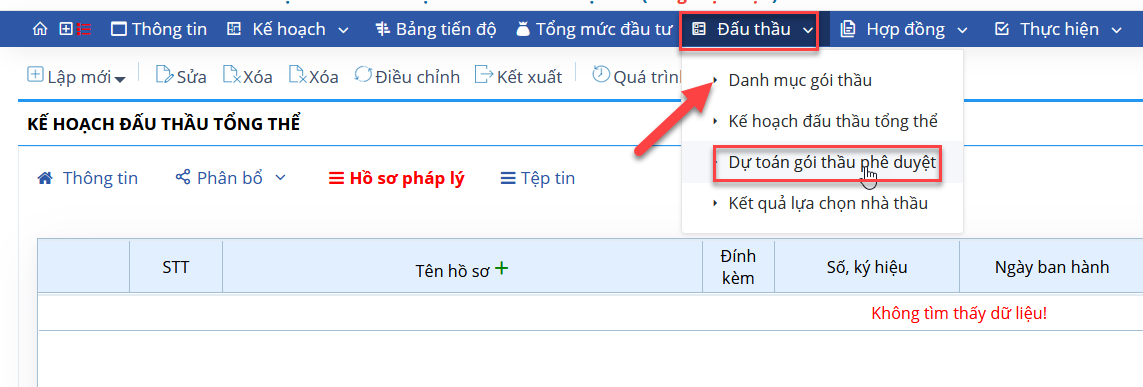
Bước 2: Chọn "Lập mới" > "Dự toán gói thầu phê duyệt"
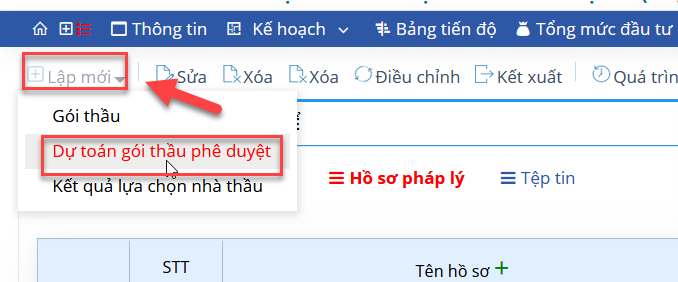
Bước 3: Nhập đầy đủ thông tin của dự toán > Bấm "Lưu"
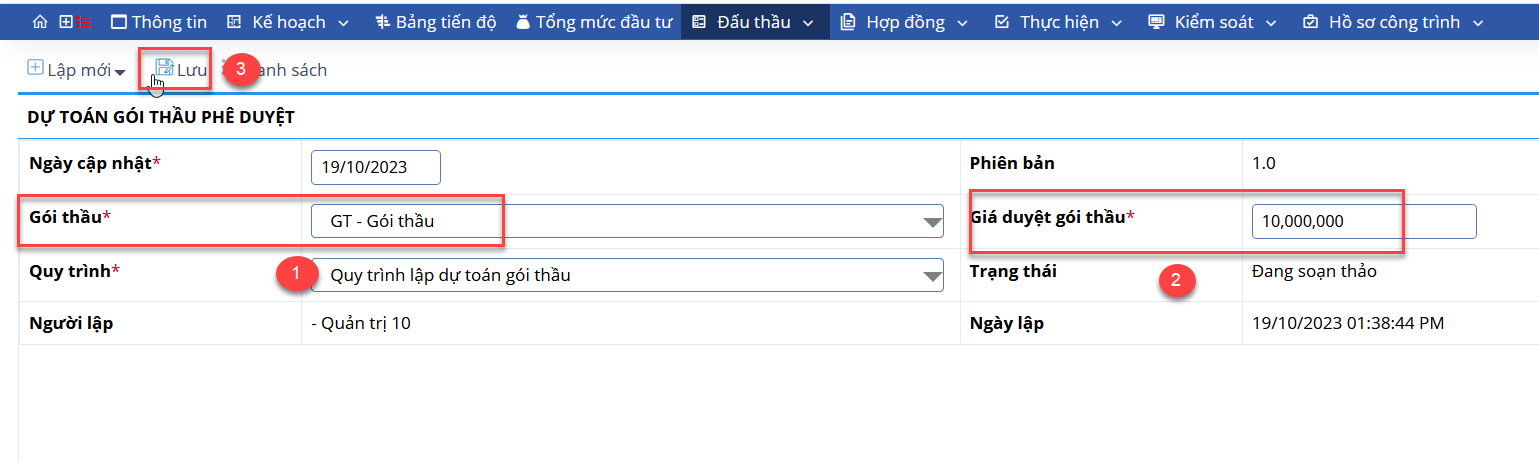 Bước 4: Chọn biểu tượng
Bước 4: Chọn biểu tượng![]() (Xử lý) để xử lý dự toán theo quy trình của doanh nghiệp, sau khi được duyệt thì dự toán gói thầu phê duyệt mới có hiệu lực
(Xử lý) để xử lý dự toán theo quy trình của doanh nghiệp, sau khi được duyệt thì dự toán gói thầu phê duyệt mới có hiệu lực
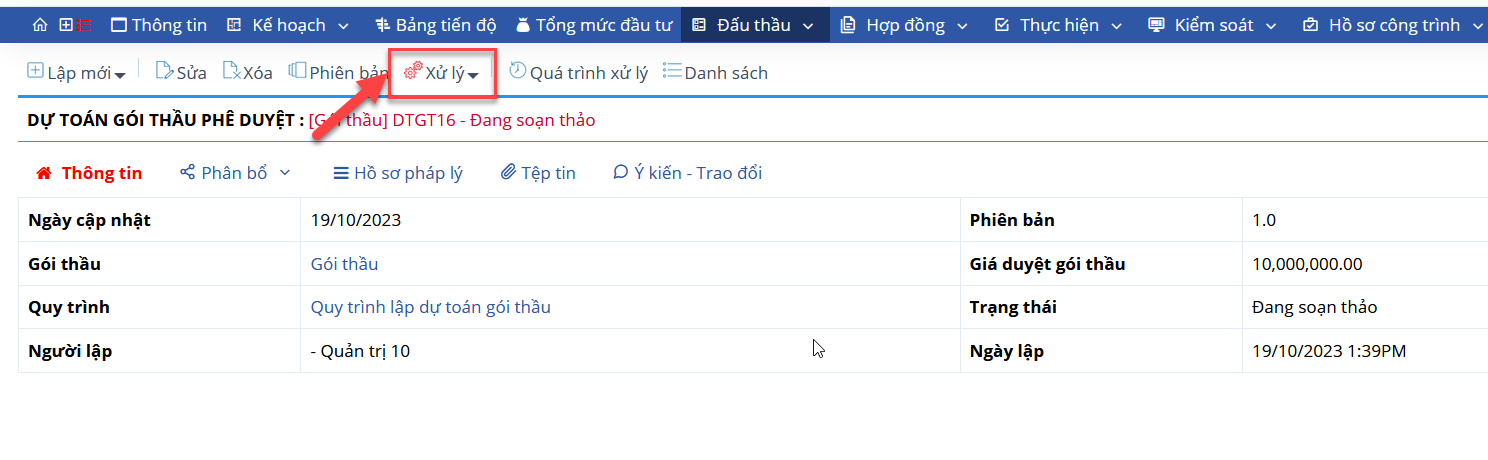
7.3.2. Phân bổ nguồn vốn dự toán gói thầu phê duyệt
Bước 1: Mở 1 dự án > Chọn chức năng "Đấu thầu" > "Dự toán gói thầu phê duyệt" > Mở tab "Phân bổ" > Chọn "Nguồn vốn"
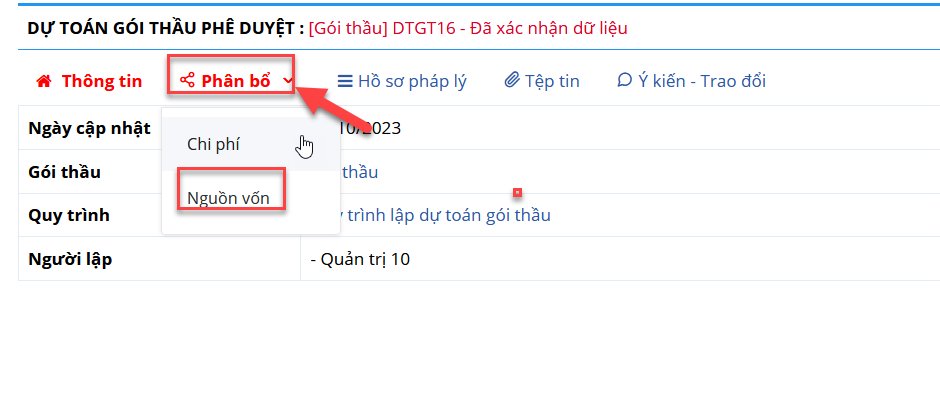
Bước 2: Chọn biểu tượng sửa để cập nhật lại giá trị nguồn vốn
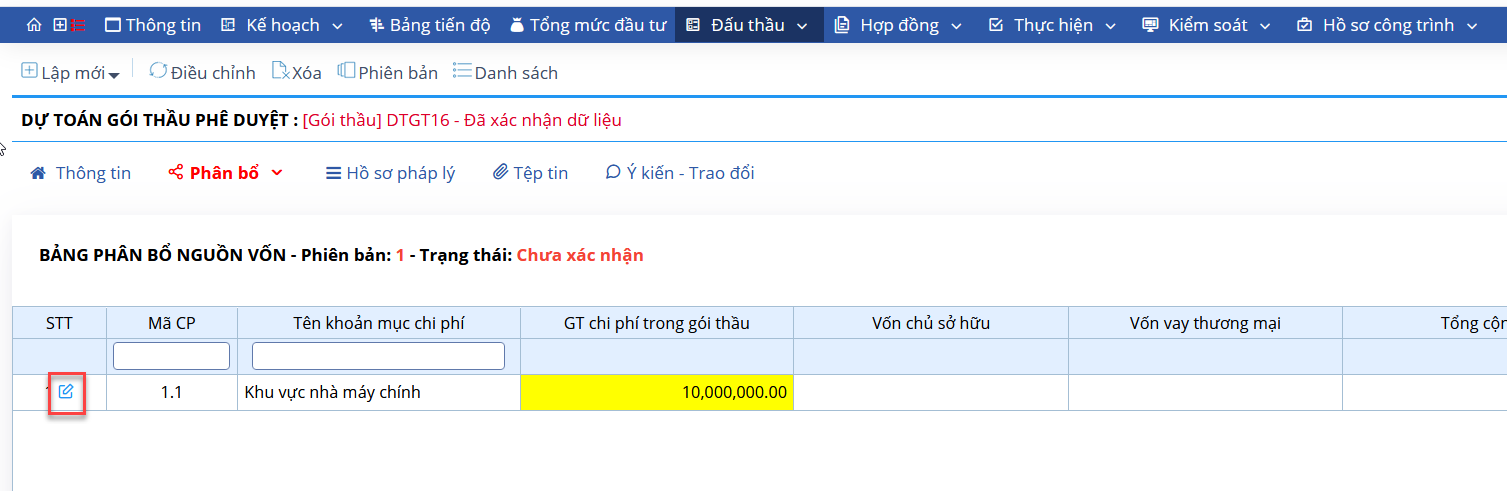
Bước 3: Chọn chi phí phân bổ nguồn vốn và giá trị nguồn vốn > Bấm "Lưu"
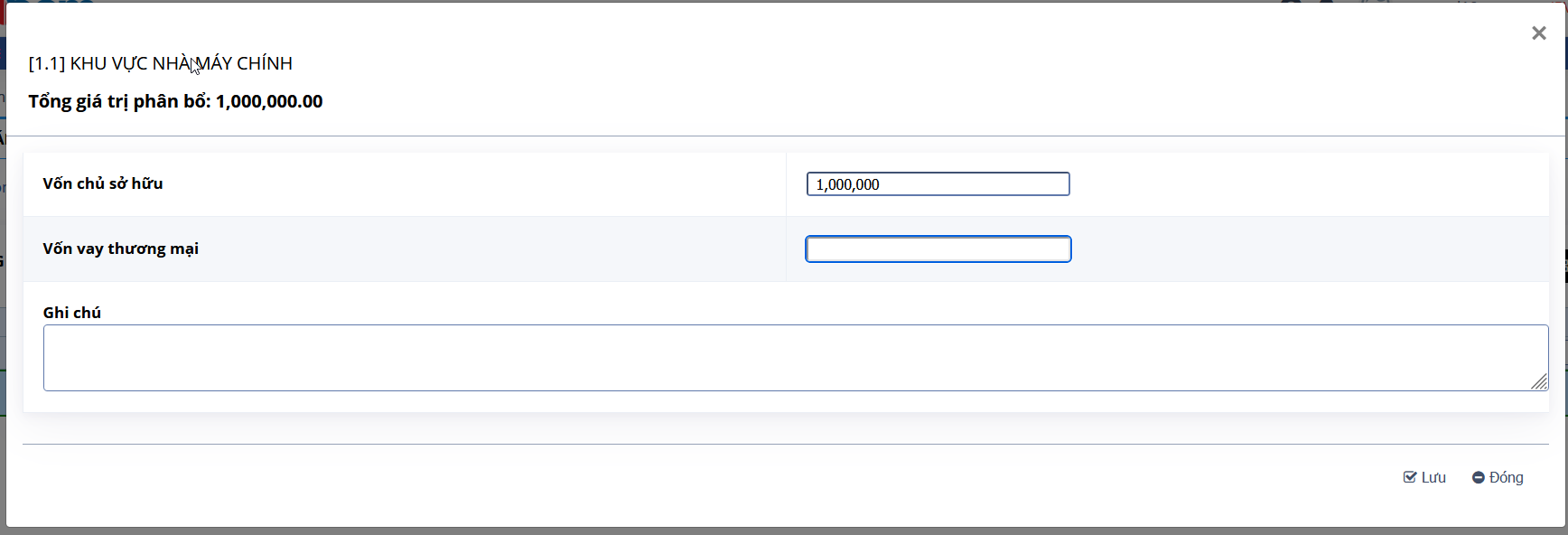
Bước 4: Bấm "Xác nhận" để hoàn thành
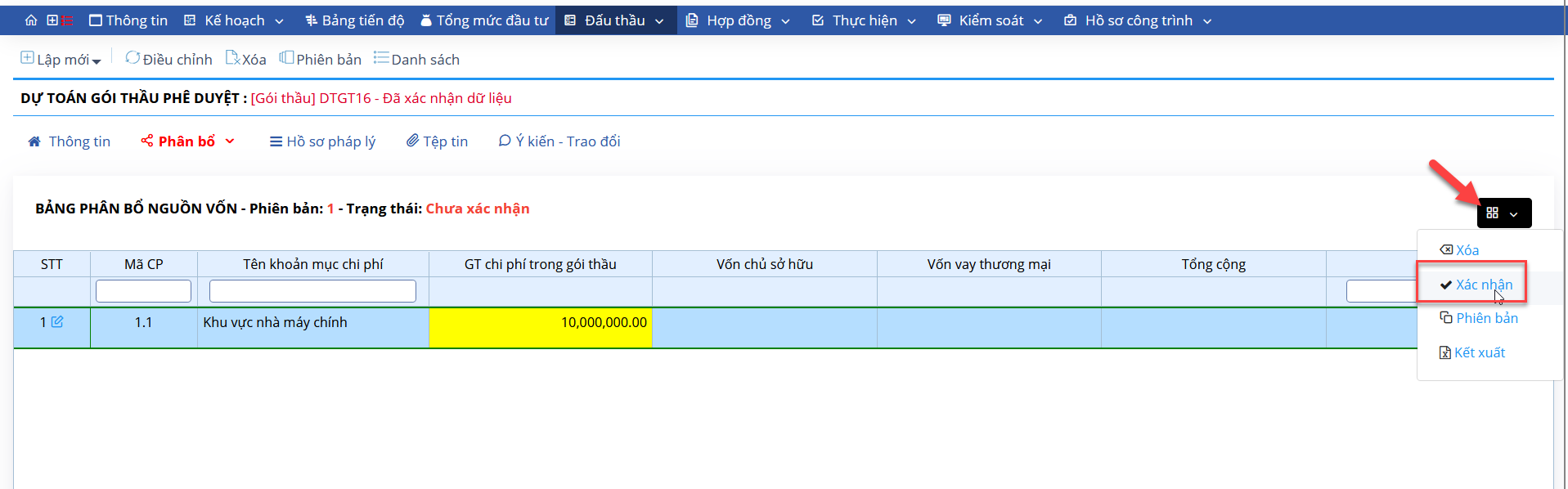
7.3.3. Phân bổ chi phí dự toán gói thầu phê duyệt
Bước 1: Mở 1 dự án > Chọn chức năng "Đấu thầu" > "Dự toán gói thầu phê duyệt" > Mở tab "Phân bổ" > Chọn "Chi phí"
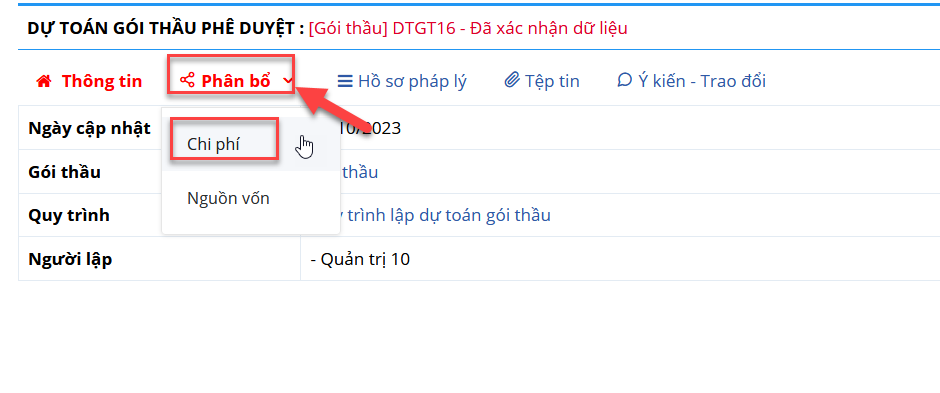
Bước 2: Chọn biểu tượng ở góc phải > "Cập nhật theo gói thầu"
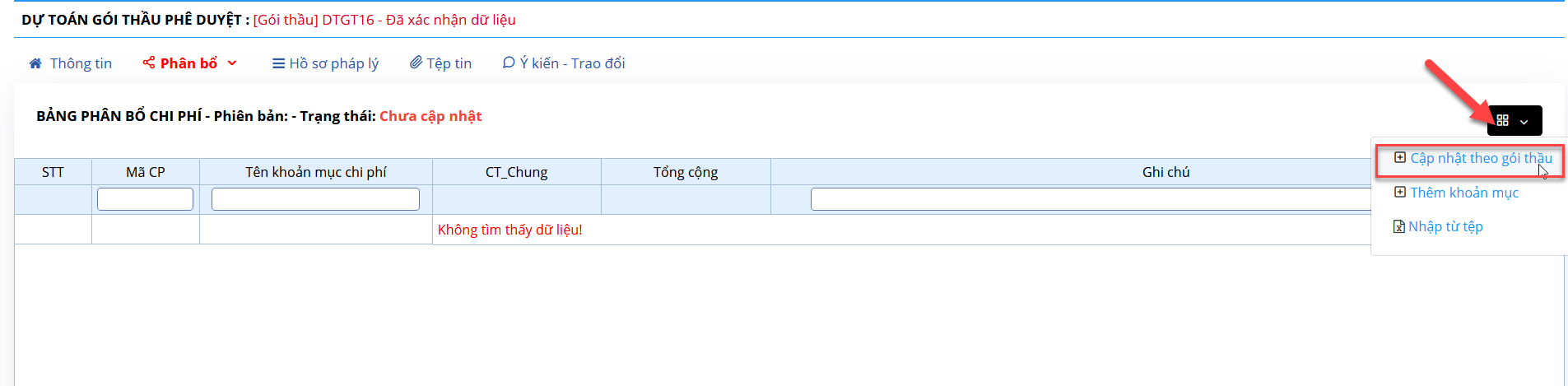
Bước 3: Tích chọn ô "Thay thế" và "Tự động cập nhật giá trị phân bổ theo tỉ lệ > Bấm "Xác nhận"
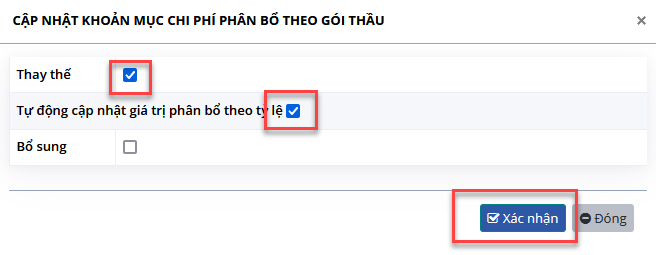
- Trường hợp giá trị phân bổ nhập bị sai > biểu tượng ![]() (sửa) ở đầu dòng chi phí tương ứng
(sửa) ở đầu dòng chi phí tương ứng
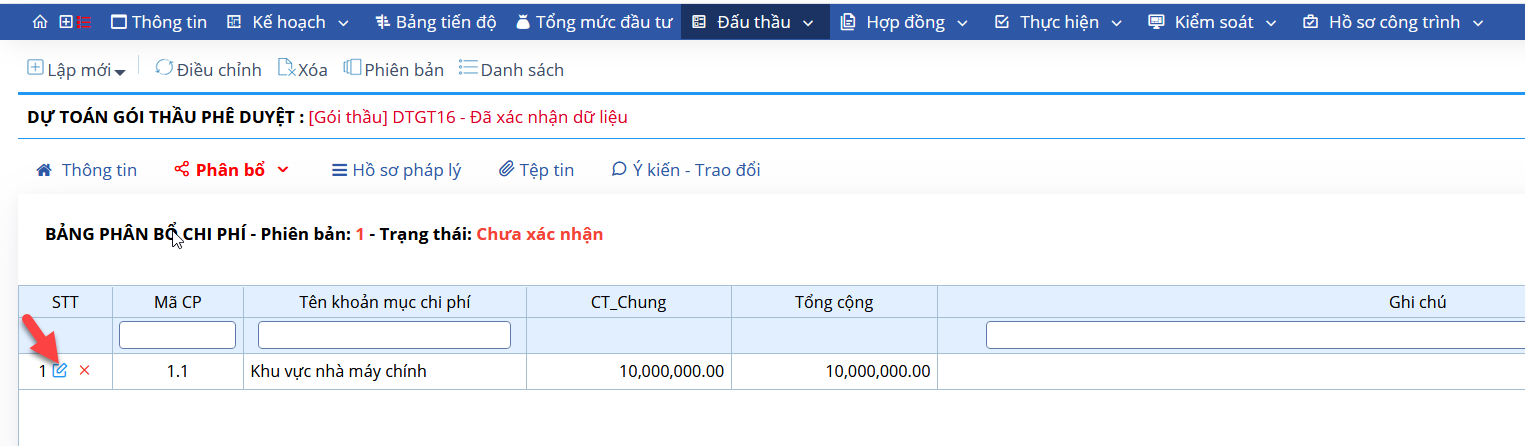
- Nhập lại giá trị phân bổ > Bấm "Lưu"
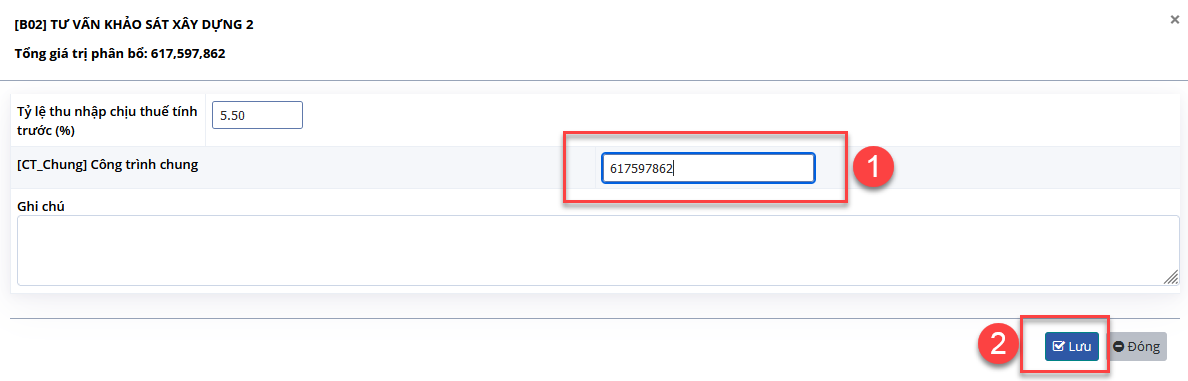
- Trường hợp phân bổ sai khoản mục chi phí > Chọn biểu tượng x (xóa) ở đầu dòng để xóa bỏ khoản mục chi phí sai
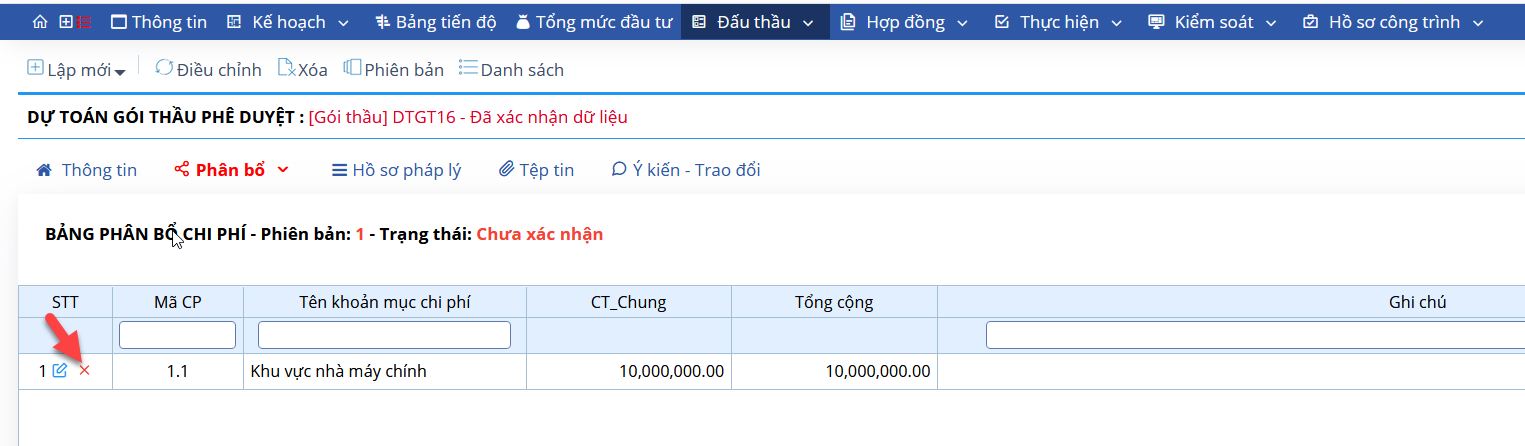
Bước 4: Bấm "Xác nhận" để hoàn thành
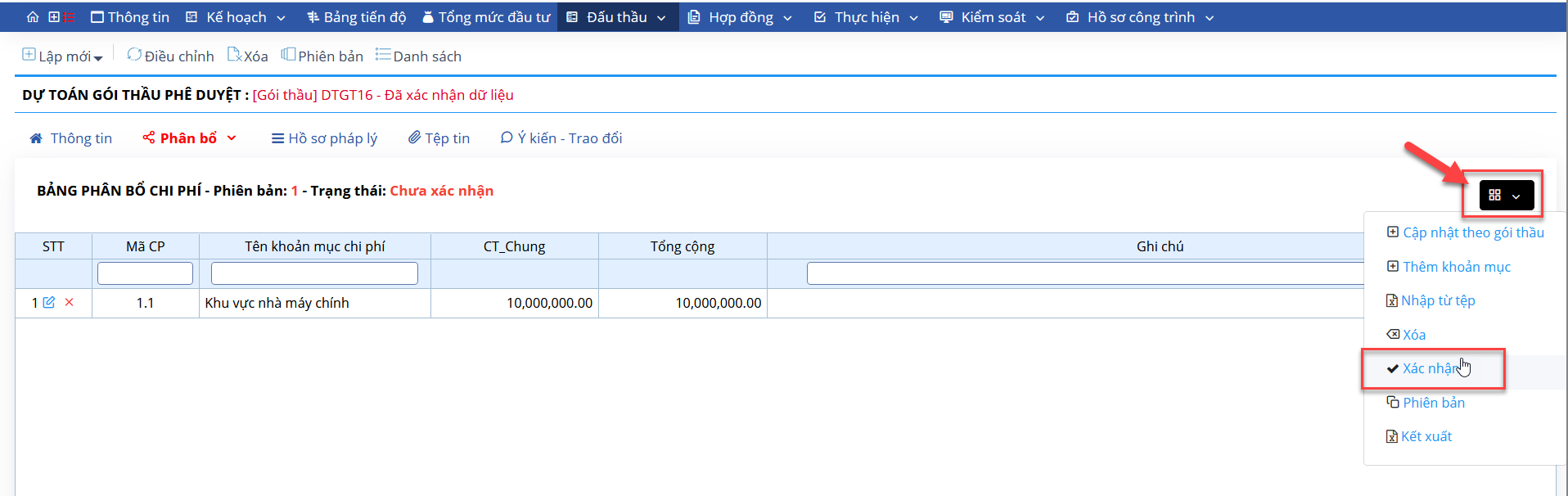
7.3.4. Chỉnh sửa dự toán gói thầu phê duyệt
Bước 1: Mở 1 dự án > Chọn chức năng "Đấu thầu" > "Dự toán gói thầu phê duyệt"
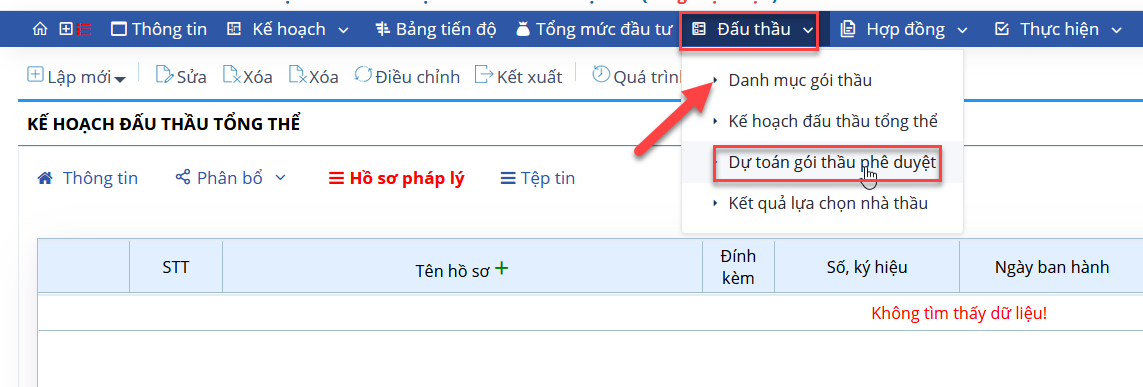
Bước 2: Chọn dự toán gói thầu cần điều chỉnh
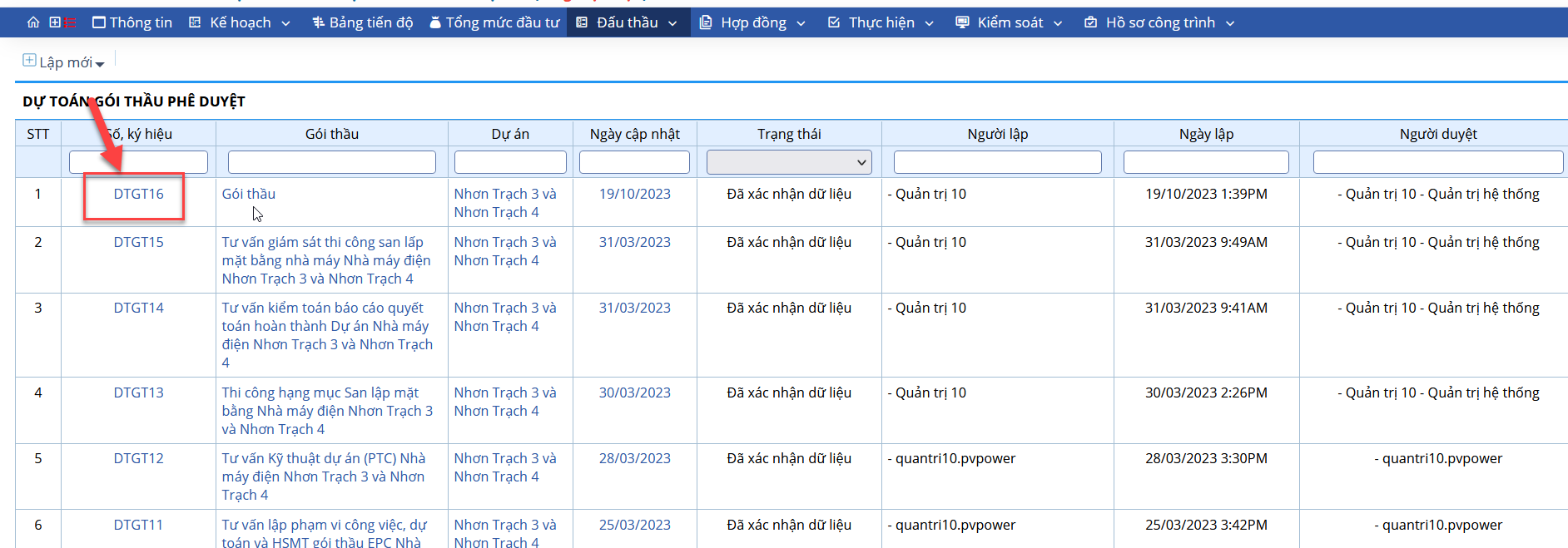
Bước 3: Tại màn hình hiển thị chi tiết dự toán > Chọn "Điều chỉnh"
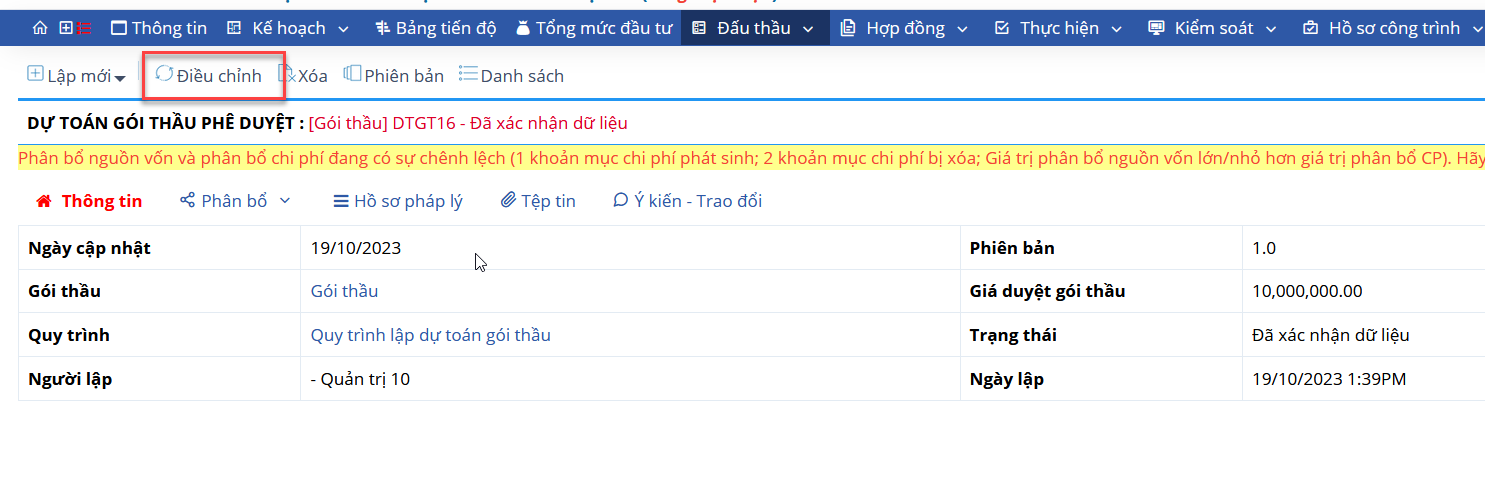
Bước 4: Nhập các thông tin cần thay đổi > Bấm"Lưu"
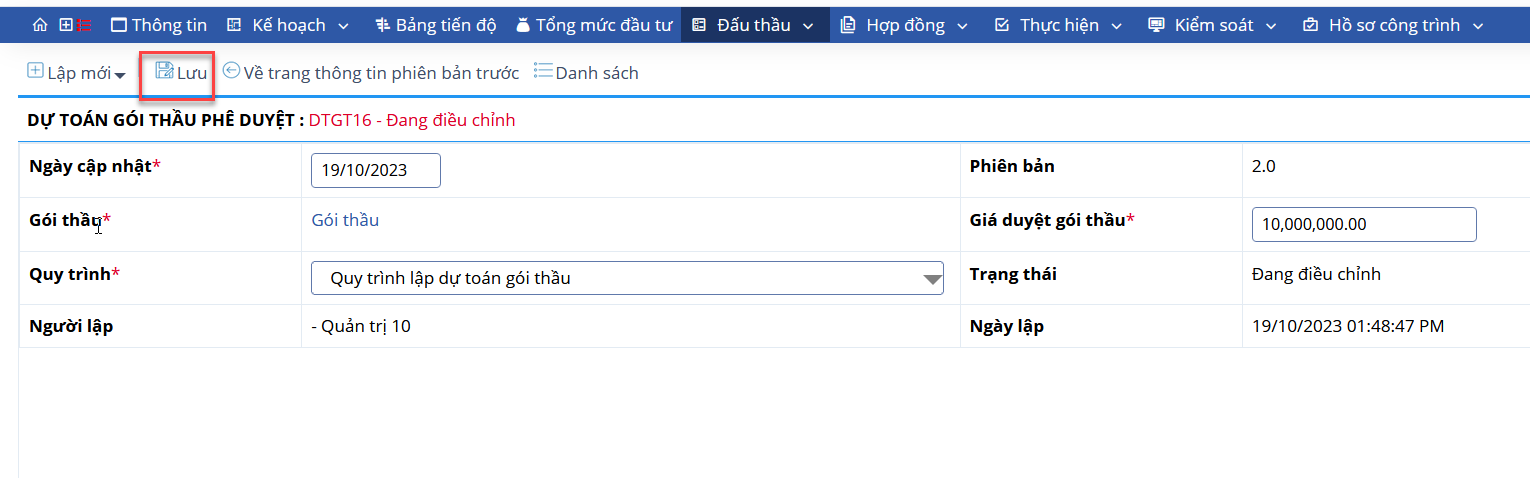
7.3.5. Tham chiếu hồ sơ pháp lý
Bước 1: Mở 1 dự toán gói thầu phê duyệt cần tham chiếu hồ sơ > Chọn tab "Hồ sơ pháp lý"
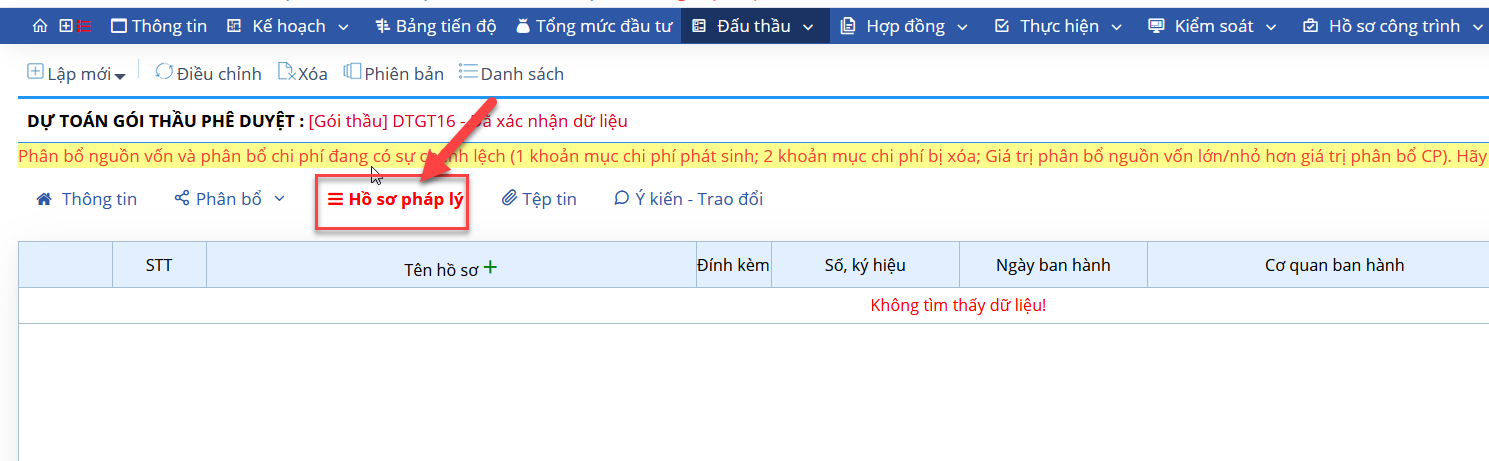
Bước 2: Chọn biểu tượng ![]() ở cột Tên hồ sơ pháp lý
ở cột Tên hồ sơ pháp lý
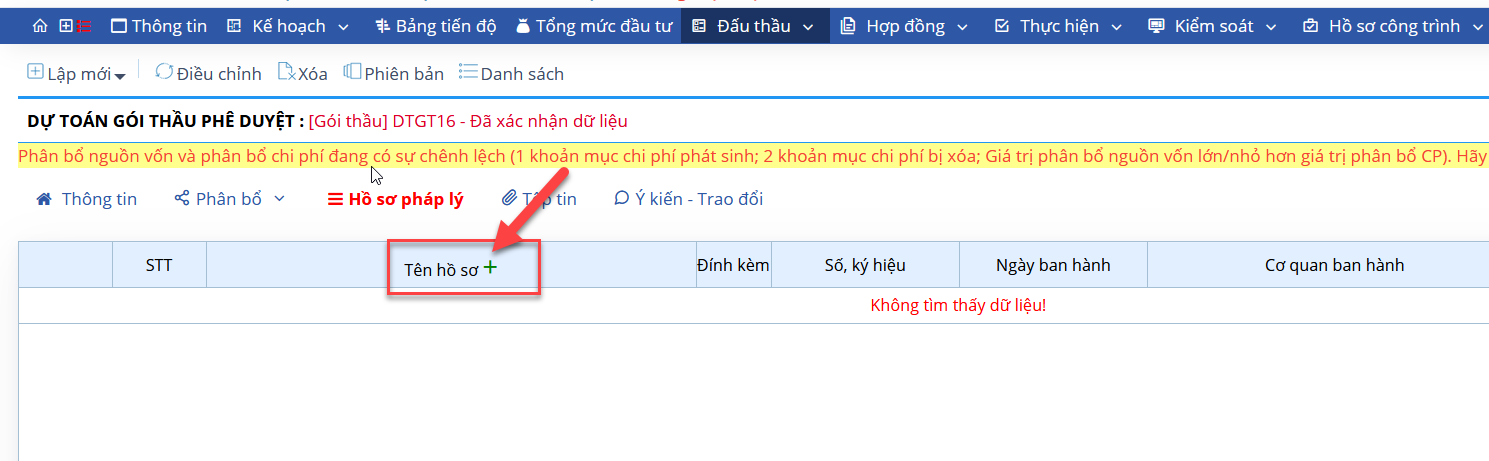
Bước 3: Tích chọn Hồ sơ pháp lý cần tham chiếu > Bấm "Xác nhận"
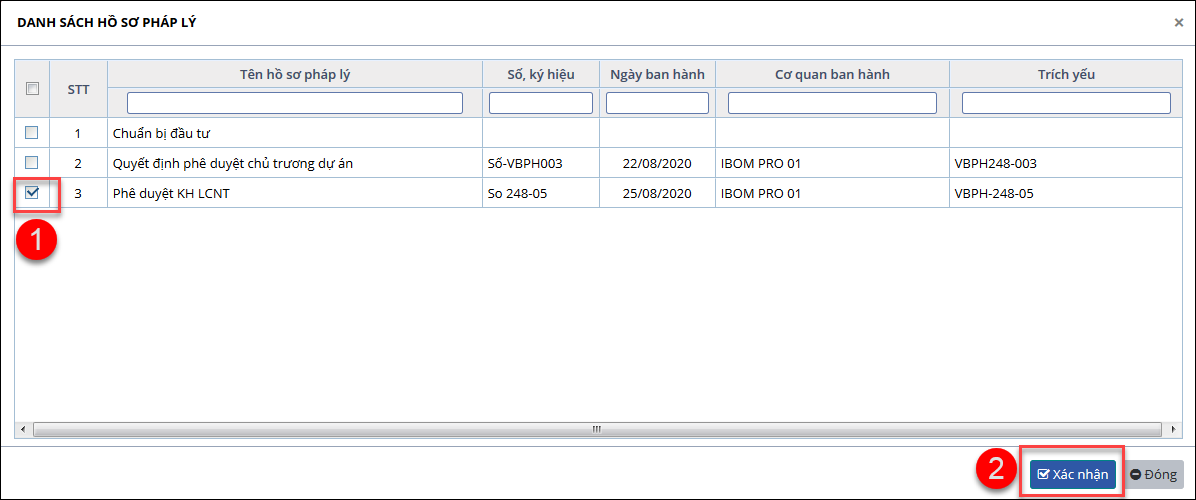
- Trường hợp muốn xóa tham chiếu đến hồ sơ pháp lý đã chọn > Bấm nút x (xóa) ở đầu dòng HSPL cần xóa > Bấm "Đồng ý"
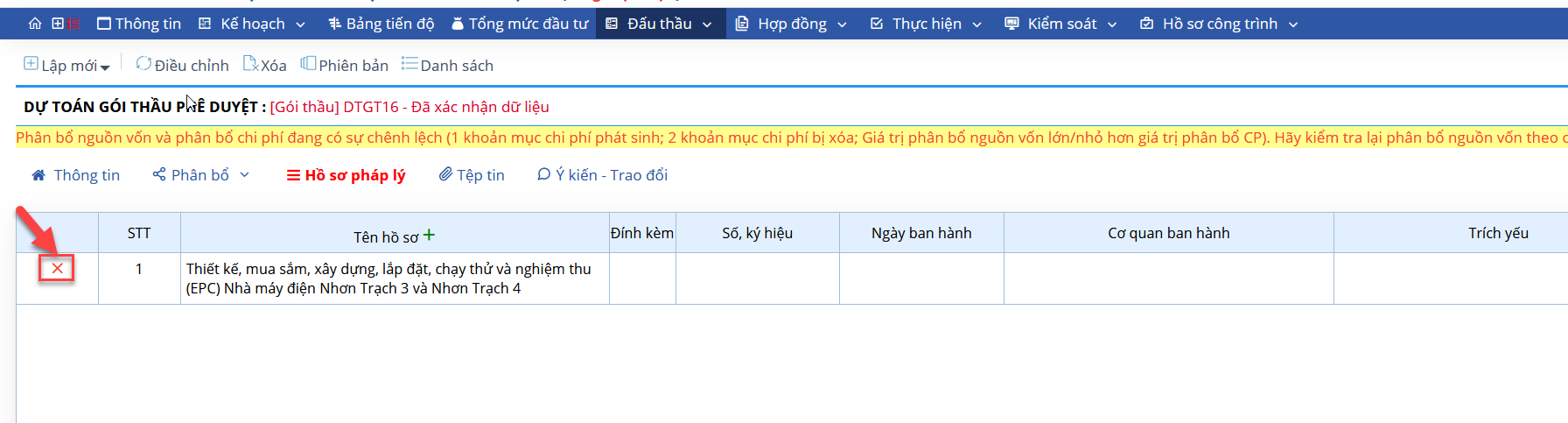
�
